WordPress 5.8 于今天早些时候发布,它是 2021 年的第二个主要版本。
这个新版本带有一些主要的新功能和改进。这些更改为您的 WordPress 网站引入了新的创造性方式。
在本文中,我们将分享 WordPress 5.8 中的新功能,以及更新网站后应尝试哪些功能。
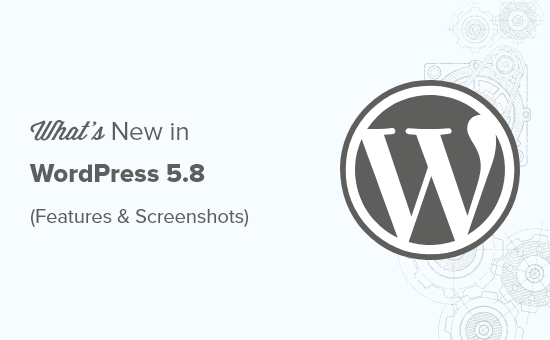
WordPress 5.8 是一个主要版本,除非您使用托管 WordPress 托管服务,否则您必须手动启动更新。
重要提示:不要忘记在开始更新之前创建一个完整的 WordPress 备份。
话虽如此,这就是 WordPress 5.8 中的所有新功能。
新模板编辑器
WordPress 5.8 带有一个称为模板编辑器的新功能。这是使用块编辑器创建完整站点编辑工具的一步。
您可以通过在编辑帖子或页面时在模板选项卡下的“新建”链接上创建来创建新模板。
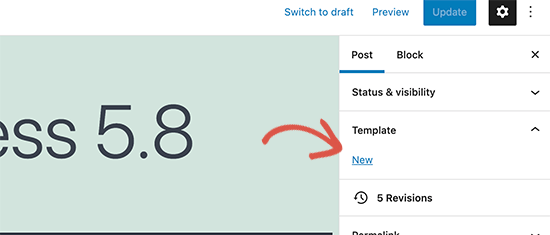
注意:模板编辑器是可选的主题功能。如果您在帖子编辑屏幕上看不到“模板”选项卡,则这意味着您的主题不支持该功能。
然后,WordPress 会要求您为新模板提供标题。这可以是帮助您轻松识别模板以供以后使用的任何内容。
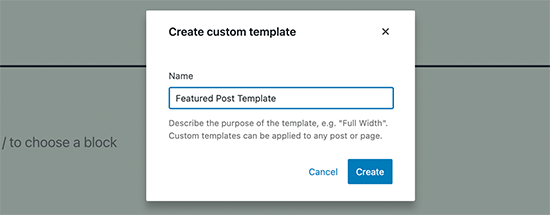
之后,WordPress 将切换到模板编辑器模式。这将允许您编辑非内容区域并在模板中添加站点范围的块。
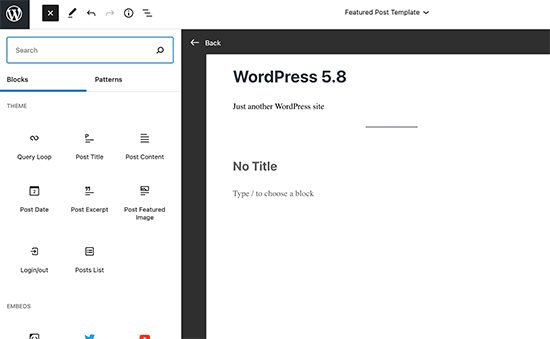
WordPress 5.8 带有几个站点块,允许您向新模板添加不同的站点范围元素。
网站标志
网站标语
网站标题
查询循环
帖子标题
发布内容
发布日期
后摘录
发布特色图片
帖子类别
帖子标签
登入/登出
页面列表
WordPress 5.8 中的模板编辑器是特定于主题的功能。它仍然使用您的 WordPress 主题的样式和外观。
如果您想获得自定义布局的完整设计控制,那么更好的工具将是像SeedProd这样的页面构建器插件。无论您使用的是哪个 WordPress 主题,它都能让您完全控制布局。
WordPress 5.8 中基于块的小部件编辑器
WordPress 中的小部件屏幕现在使用块编辑器。只需转到外观 » 小部件页面即可尝试新的小部件体验。
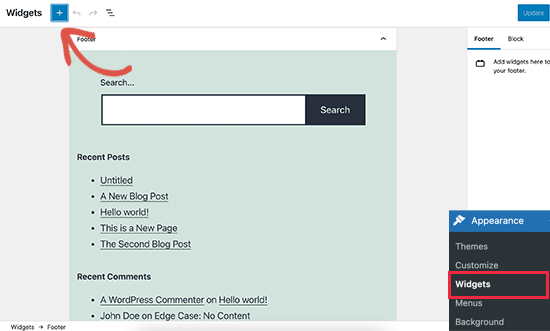
WordPress 主题中的每个小部件就绪区域都将在块编辑器中显示为一个选项卡。您可以将小部件作为块添加到网站的侧边栏和启用小部件的区域。
这使您可以更好地控制小部件,因为您现在可以使用块来创建更具吸引力的小部件区域。例如,您可以添加按钮、选择颜色、对不同的块进行分组等等。
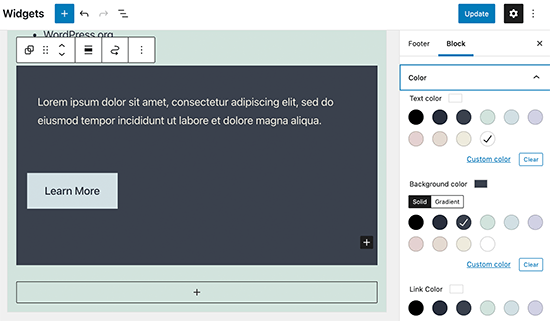
您仍然可以通过将 Legacy Widget 块添加到任何侧边栏来使用较旧的小部件。
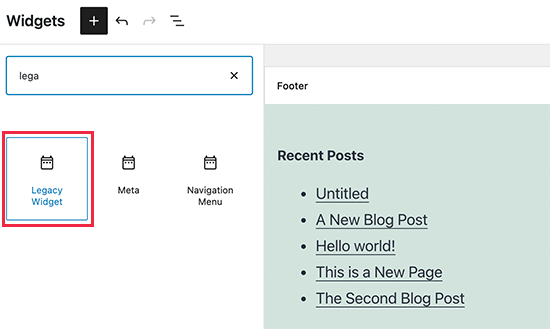
选择退出新的小部件屏幕
一些用户可能仍想使用旧的小部件屏幕。这可以通过安装和激活Classic Widgets插件轻松完成。
激活后,该插件将简单地恢复旧的经典小部件屏幕。
WordPress 现在默认支持 WebP 图片
WebP 是一种新的图像格式,与 PNG 和 JPEG 相比,图像文件大小减少了 25-34%,而不会损失质量。这是一个很大的区别,可以显着提高任何网站的速度和性能。
WordPress 5.8 现在默认支持 WebP 图像。这意味着您可以在不使用插件的情况下将 WebP 图像保存并上传到您的 WordPress 网站。
但是,一些较旧的 Web 浏览器不支持 WebP 图像。如果您的许多用户使用不受支持的浏览器,那么您应该考虑使用图像压缩插件。
图像压缩插件可以将图像转换为 WebP 格式并显示 JPEG 或 PNG 图像作为后备选项。有关详细说明,请参阅我们关于如何在 WordPress 中添加 WebP 图像的教程。
WordPress 5.8 中的媒体库更改
WordPress媒体库不会使用无限滚动在“网格”视图中加载图像。相反,您现在会看到一个加载更多按钮来查看更多图像。
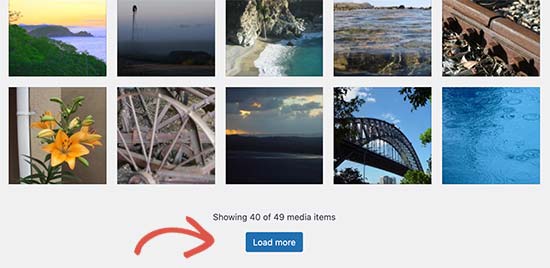
另一个方便的新改进是在通过媒体»添加新页面直接上传时复制媒体文件 URL 的能力。
以前,当您直接在媒体库中添加图像时,您必须编辑图像,然后手动复制图像 URL。
使用 WordPress 5.8,您现在会看到一个按钮,用于复制媒体文件 URL 并在您想要的任何地方使用它。
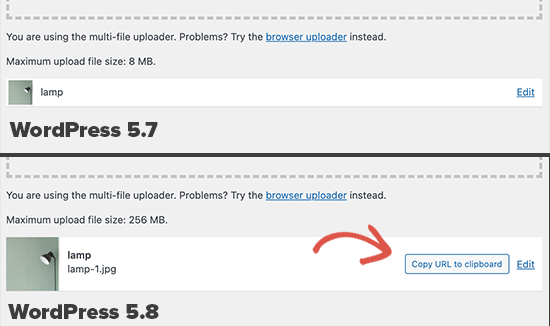
WordPress 5.8 中的块编辑器更改
块编辑器是 WordPress 用户花费大部分时间创建内容的地方。每个 WordPress 版本都会对块编辑器进行改进。
以下是您可能想尝试的块编辑器中的一些新功能和改进。
WordPress 5.8 中的查询循环块
曾经想在 WordPress 页面或帖子中显示一堆帖子吗?
以前,您必须使用插件才能做到这一点,但现在您可以使用 Query Loop 块轻松地在任何地方显示帖子、页面或产品的列表。
只需将查询循环块添加到帖子或页面。您可以从一堆布局中进行选择,并在块设置中配置查询参数。
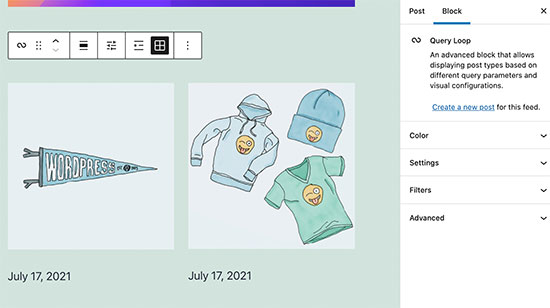
图像和媒体块的双色调滤镜
WordPress 5.8 为图像和媒体块(如图像、画廊和封面图像)引入了 Duotone 过滤器。
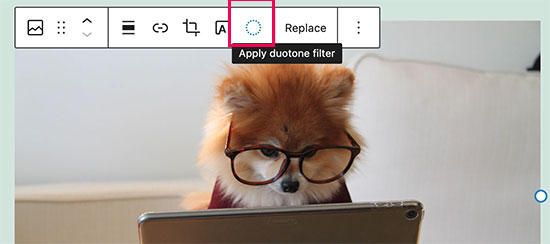
它带有一些预设,您也可以通过选择要应用的颜色来创建自己的预设。您的 WordPress 主题还可能包含自己的预设以匹配主题颜色。
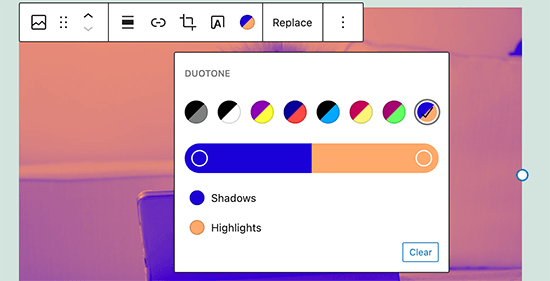
添加块面板中的模式建议
WordPress 5.8 现在将在添加块面板中推荐模式。
例如,如果您寻找一个共同的元素,那么它可能会建议使用该块的模式。
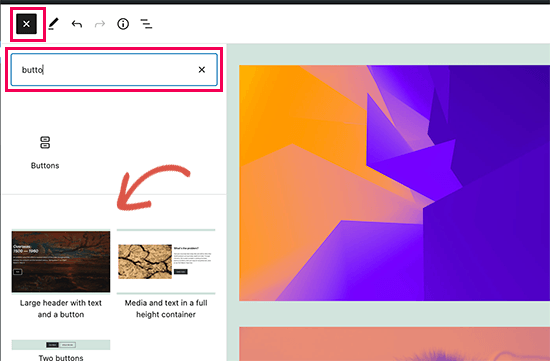
有一些可用的新模式,并且已经为与 WordPress.org 模式目录集成进行了初步工作。
在嵌套块中轻松选择父块
在列、组和其他嵌套块中选择父块有点困难。
WordPress 5.8 现在在工具栏中显示一个始终可见的父块按钮,可让您快速选择它。
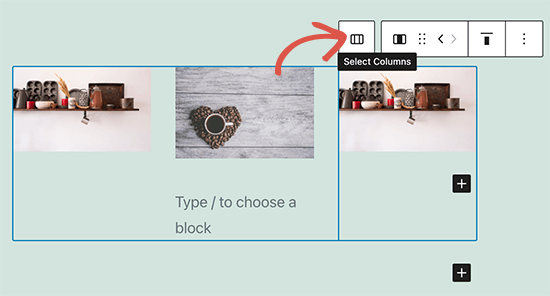
改进了块导航中的列表视图
WordPress 5.8 带有改进的列表视图面板,显示您的帖子或页面中的完整块列表。这使您在使用更复杂的布局时更容易导航。
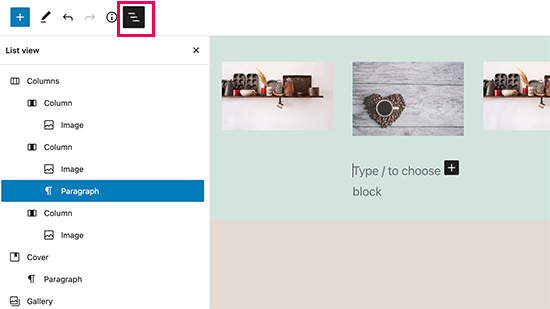
改进的带有块手柄的选择工具
WordPress 5.8 引入了更好的块突出显示和改进的选择工具。它向您显示了一个块手柄,以便您可以轻松地上下移动块。
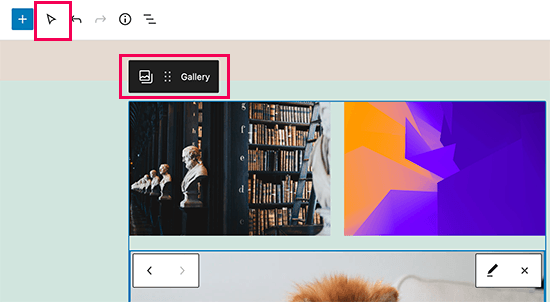
WordPress 5.8 中的块增强功能
WordPress 5.8 对现有块进行了许多增强。有更多选项可以选择文本、背景和链接颜色。
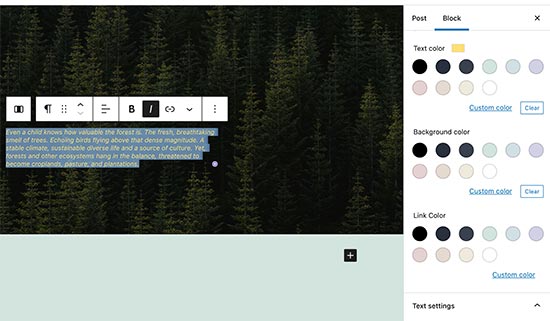
您现在可以控制列、封面和其他块之间的间距。
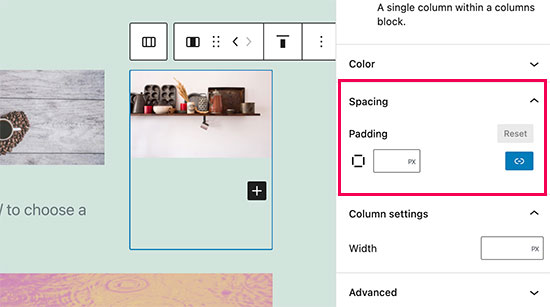
您现在还可以为表格使用渐变背景颜色。
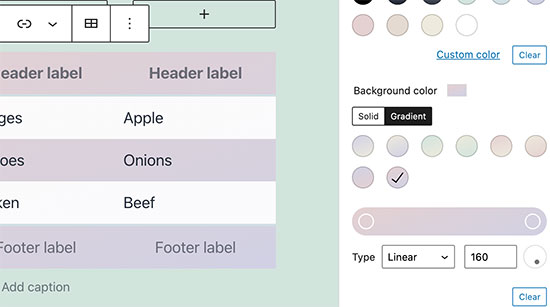
引擎盖下的变化
WordPress 5.8 为开发人员在他们自己的主题、插件和项目中探索和使用带来了许多变化。以下是针对开发人员的一些底层更改。
主题开发人员现在可以使用名为 theme.json 的新文件在一个地方配置块设置。例如,主题开发人员可以使用它来定义颜色、添加预设、控制块可用的选项等等。(见详情)
主题作者现在可以在 theme.json 文件中全局设置布局和内容宽度。(见详情)
上下文感知过滤器可在多个 WordPress 管理屏幕上使用块编辑器 API。( #52920 )
WordPress 恢复模式电子邮件现在只会在可以发送电子邮件时显示。( #52560 )
鼓励使用 block.json 元数据文件作为注册块类型的规范方法。( #53233 )
我们希望本指南能帮助您探索 WordPress 5.8 中的新功能。我们对新的小部件和模板编辑器功能感到特别兴奋。
你对什么感到兴奋?请在下面的评论中告诉我们。